1、新建表格文件输入首先启动WPS软件,新建一个表格文件,输入一个日期。形式如下图
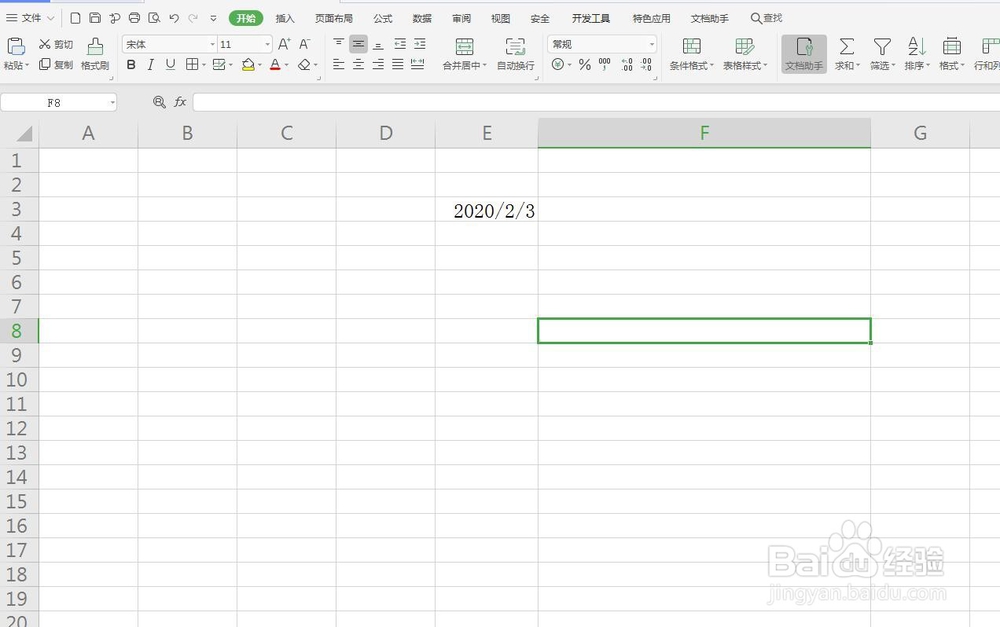
2、向下拖动输入将鼠标放在输入的日期单元格的右下角,当鼠标变为十字线,向下拖动,可以继续向下方录入

3、设置单元格将这些日期的内容全部选中,点击鼠标右键,选中设置单元格格式
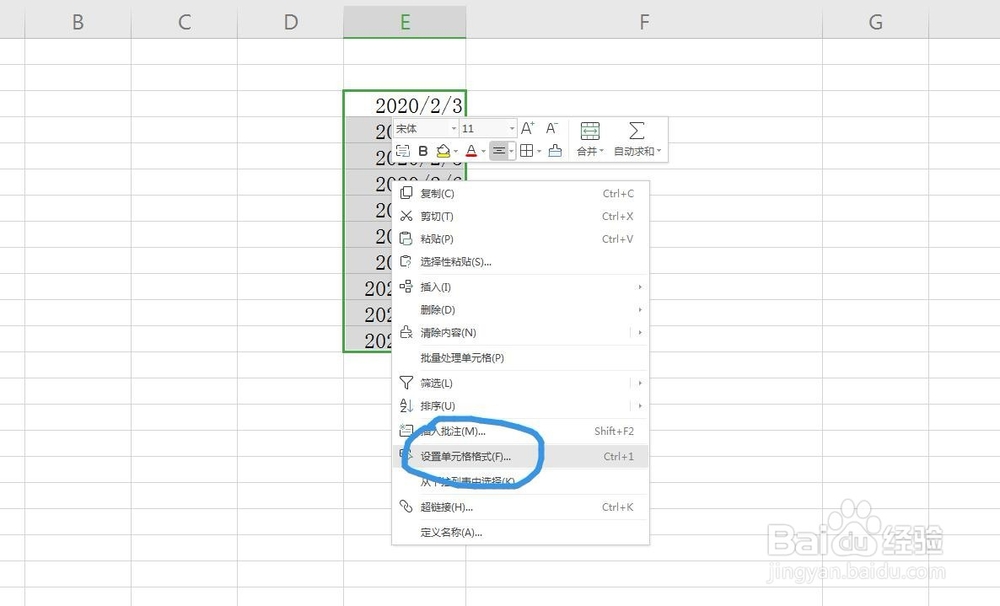
4、数字——日期——类型在打开的面板中,选中第一项数字,然后找到日期,右侧有一个类型的选项

5、选择需要的类型这里有很多种日期的类型,我们选择其中一种文字形式的,确定
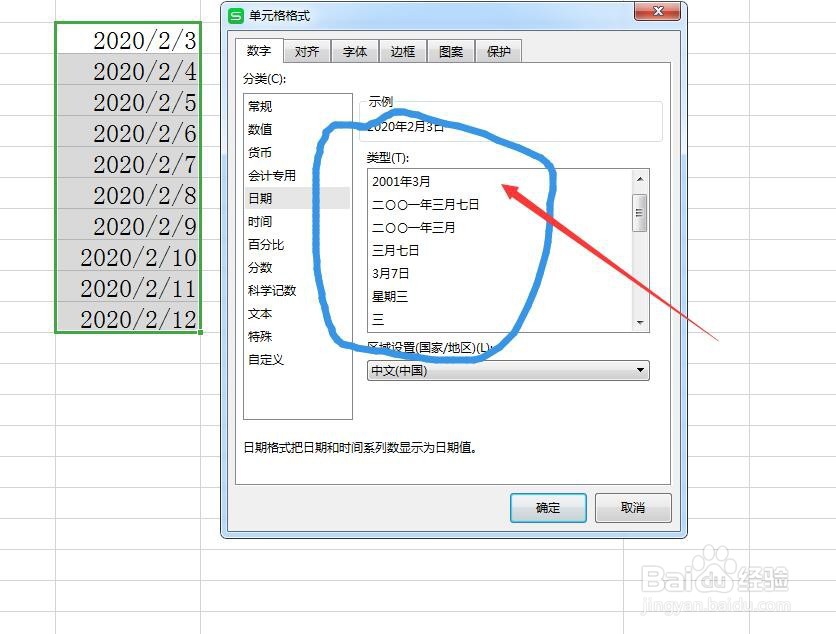
6、确定查看点击确定之后,可以看到日期全部变为以文字形式输入的了

7、年月日形式回到刚才的单元格设置面板,选择以年月日形式显示的,可以更改类型,下方还有以英文形式显示的

8、回到输入时的样子如果我们想要恢复到录入时的样子,可以选择以斜杠出现的这个形式即可

